Converti, modifica e comprimi video/audio in oltre 1000 formati con alta qualità.
I migliori strumenti per ritagliare video di YouTube per diversi dispositivi
Ritagliare i video di YouTube può aiutare a rimuovere elementi di distrazione, evidenziare il soggetto principale o adattare proporzioni diverse per piattaforme come Instagram o TikTok. Che tu stia modificando per motivi estetici o per migliorare la chiarezza, il ritaglio consente un maggiore controllo sul focus visivo del video e migliora l'esperienza complessiva dello spettatore. Questo articolo ti presenterà alcuni dei compressori video di YouTube più affidabili e ti aiuterà a scegliere quello più adatto a te.
Elenco guide
Perché è necessario ritagliare i video di YouTube [Per PC] Il miglior ritagliatore video di YouTube [Online] Un piccolo strumento per ritagliare i video di YouTube [Per iPhone] Come ritagliare un video di YouTube usando le foto [Per Android] Come ritagliare un video di YouTube in Google FotoPerché è necessario ritagliare i video di YouTube
Ritagliare un video di YouTube non significa solo accorciare l'inquadratura: può migliorare significativamente l'esperienza dello spettatore. Che tu stia modificando per motivi estetici o per esigenze della piattaforma, ecco alcuni motivi chiave per ritagliare il tuo video:
1. Regola gli elementi visivi: Ritagliare i video di YouTube ti permette di eliminare oggetti o sfondi superflui che distraggono dal contenuto principale. Questo rende il tuo video più chiaro e garantisce che il pubblico si concentri su ciò che è veramente importante.
2. Requisiti della piattaforma di gioco: Piattaforme diverse richiedono proporzioni diverse. Il ritaglio può aiutarti a personalizzare il tuo video per adattarlo al formato standard 16:9 di YouTube o a ottimizzarlo per altri canali social come Instagram o TikTok.
3. Migliorare la composizione e la messa a fuoco: Se il soggetto è decentrato o non inquadrato correttamente, ritagliare l'immagine può correggere la composizione. In questo modo, l'attenzione viene focalizzata direttamente sull'azione o sulla persona che si desidera mettere in risalto, rendendo il video più coinvolgente.
4. Aumenta la tua professionalità: Anche piccoli accorgimenti, come il ritaglio, possono rendere il tuo video più curato e mirato. È un modo semplice per aumentare il valore della produzione senza dover rigirare.
[Per PC] Il miglior ritagliatore video di YouTube
Quando si tratta di ritagliare video di YouTube su un PC con facilità e precisione, Convertitore video totale 4Easysoft Si distingue come la scelta migliore. Progettato pensando sia ai principianti che agli editor esperti, questo strumento completo offre un'interfaccia fluida e intuitiva per ritagliare i video senza compromettere la qualità.

Con 4Easysoft Total Video Converter, puoi regolare manualmente l'area di ritaglio o applicare proporzioni predefinite come 16:9, 4:3 e altro ancora. L'anteprima in tempo reale garantisce la precisione prima dell'esportazione e puoi persino tagliare, ruotare o applicare filtri nello stesso flusso di lavoro. Inoltre, supporta un'ampia gamma di formati, consentendo un caricamento su YouTube senza problemi dopo il ritaglio.

Salva il tuo video in un formato preimpostato supportato da YouTube.
Migliora la qualità dei tuoi video dopo aver ritagliato i video di YouTube.
Per ritagliare i tuoi video di YouTube puoi usare qualsiasi dispositivo.
Supporta la modifica del video dopo la compressione.
100% Sicuro
100% Sicuro
Passo 1Avvia 4Easysoft Total Video Converter e clicca sul pulsante "Aggiungi file" per importare i tuoi video di YouTube da ritagliare.

Passo 2Fai clic sul pulsante "Modifica". Nella scheda "Ruota e ritaglia", fai clic per ritagliare il video di YouTube vicino alla scheda "Ritaglia".
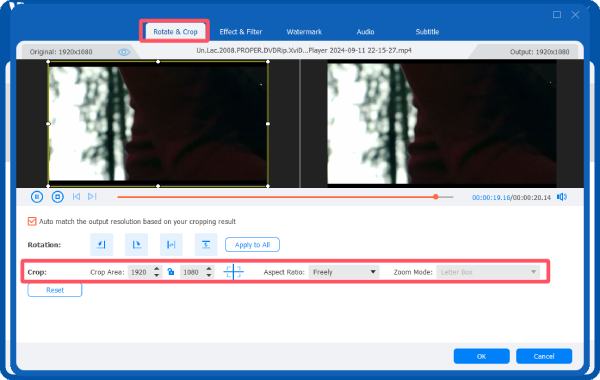
Passaggio 3Dopo aver ritagliato il video di YouTube, fai clic sul pulsante "Converti tutto" per salvare il video ritagliato per YouTube.
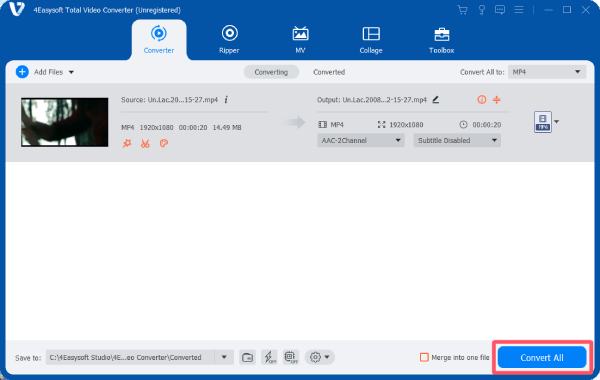
[Online] Un piccolo strumento per ritagliare i video di YouTube
Per gli utenti che preferiscono una soluzione online per ritagliare i video di YouTube senza dover scaricare software, Kapwing è una scelta fantastica. Questo strumento intuitivo e basato su browser consente di ritagliare i video in modo rapido ed efficiente, pur essendo leggero e pratico per gli utenti con spazio di archiviazione limitato.

Kapwing supporta vari formati video e garantisce un'elaborazione rapida. Grazie alla sua interfaccia intuitiva, è possibile ritagliare il video in base alle proporzioni desiderate o personalizzarne manualmente le dimensioni. Tuttavia, potrebbe essere necessario preoccuparsi del caricamento di file di grandi dimensioni, poiché limita le dimensioni del video caricato, rendendolo poco pratico per l'uso professionale come realizzare un video tutorial.
Passo 1Vai al sito web ufficiale di Kapwing. Clicca sul pulsante "Ritaglia un video" per caricare i tuoi video su YouTube.
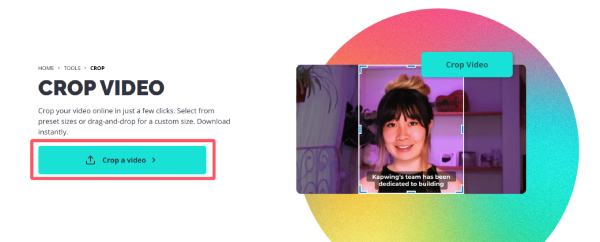
Passo 2Nella scheda "Ritaglia", fai clic sulle impostazioni predefinite per scegliere il parametro desiderato per ritagliare il video di YouTube.
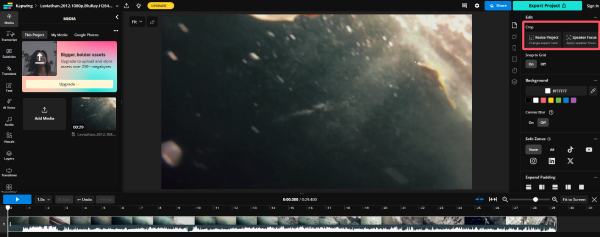
Passaggio 3Dopo aver ritagliato il video di YouTube, fai clic sul pulsante "Esporta progetto" per salvare il file video.
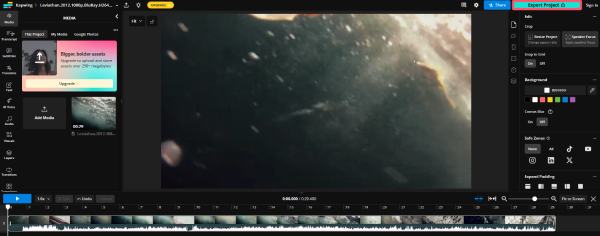
[Per iPhone] Come ritagliare un video di YouTube usando le foto
Ritagliare i video di YouTube sul tuo iPhone è un modo semplice ma efficace per perfezionare i tuoi contenuti. Che tu voglia rimuovere aree indesiderate, concentrarti su dettagli specifici o semplicemente regolare l'inquadratura del video, utilizzare l'app Foto integrata offre una soluzione semplice per modifiche rapide senza bisogno di app aggiuntive.
Passo 1Avvia Foto sul tuo iPhone e seleziona il video di YouTube. Tocca il pulsante "Opzioni".
Passo 2Tocca il pulsante "Ritaglia". Quindi, tocca il quadrato per ritagliare il video di YouTube.
Passaggio 3Dopo aver ritagliato il video di YouTube, tocca il pulsante "Donne" per salvare le modifiche.crop-youtube-video-iphone.jpg
[Per Android] Come ritagliare un video di YouTube in Google Foto
Ritagliare i video di YouTube sui dispositivi Android è un processo pratico e uno dei modi più semplici per farlo è tramite l'app Google Foto. Che tu voglia rimuovere sezioni indesiderate, migliorare l'inquadratura o concentrarti su un'area specifica, Google Foto offre uno strumento accessibile per modificare i tuoi video. È un'ottima opzione per gli utenti Android che cercano una soluzione efficiente e gratuita per... ritagliare i video di YouTube direttamente dai loro dispositivi mobili.
Passo 1Avvia Google Foto sul tuo dispositivo Android e seleziona il video di YouTube. Tocca il pulsante "Modifica".
Passo 2Tocca il pulsante "Ritaglia" e usa il dito per ritagliare il video di YouTube.
Passaggio 3Infine, tocca il pulsante "Salva copia" per salvare le modifiche dopo aver ritagliato il video di YouTube.
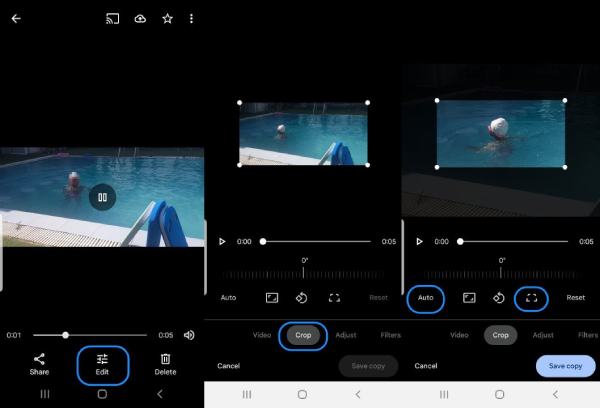
Conclusione
Ritagliare i video di YouTube non è mai stato così facile grazie alla varietà di strumenti disponibili su diverse piattaforme. Puoi ottenere modifiche rapide e di alta qualità. Ogni metodo offre vantaggi unici, semplificando il ritaglio dei video senza perdita di qualità, indipendentemente dal dispositivo utilizzato. Per un'esperienza ottimale, puoi scaricare Convertitore video totale 4Easysoft e goditi un'esperienza di visione YouTube più personalizzata con video ritagliati con precisione.
100% Sicuro
100% Sicuro



